中国电信宽带安装过程资料
中国电信无线宽带客户端 说明书
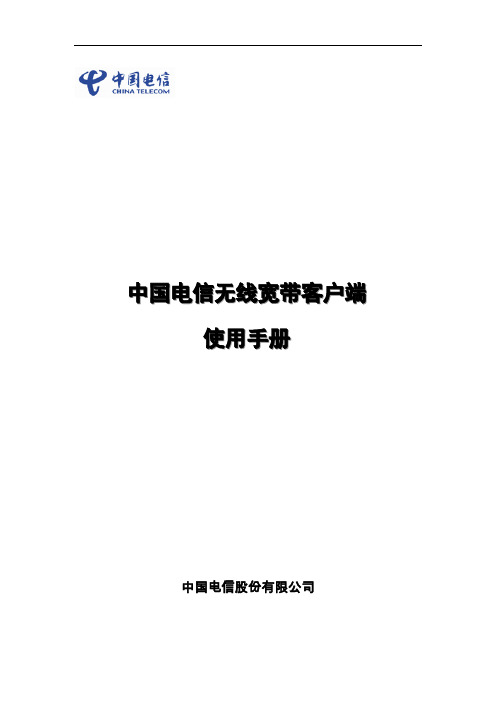
中国电信无线宽带客户端使用手册中国电信股份有限公司中国电信无线宽带客户端使用手册目录一、无线宽带客户端介绍 (2)二、无线宽带客户端安装说明 (2)1.运行申请无线宽带业务时获得的光盘进行安装 (2)2.启动安装程序 (2)3.安装程序启动,进入协议条款界面 (2)4.选择安装类型 (3)5.完成安装 (4)三、无线宽带客户端界面简介 (6)1.主界面介绍 (6)2.状态信息 (6)四、网络接入服务 (7)1.无线宽带(WLAN)接入 (7)2.无线宽带(3G)接入 (7)3.无线宽带(1X)接入 (7)五、无线宽带客户端菜单功能 (8)1.“设置”菜单 (8)2.“帮助”菜单 (9)一、无线宽带客户端介绍无线宽带客户端是中国电信为您提供的网络接入客户端,您可以使用本客户端通过中国电信无线宽带(WLAN)或无线宽带(1X)、无线宽带(3G)网络接入中国电信无线宽带互联网。
注:您需要使用配置有符合802.11b/g标准功能模块或设备的主流笔记本电脑。
客户端支持Windows2000、XP、Vista中文操作系统。
暂不支持Linux、Macintosh系统。
说明:无线宽带(1X)针对的CDMA1X网络,无线宽带(3G)针对的EV-DO RevA网络。
二、无线宽带客户端安装说明1.运行申请无线宽带业务时获得的光盘进行安装点击“安装”按钮直接进入无线宽带客户端安装;图1 光盘自启动界面2.启动安装程序图2 启动安装程序注:此过程根据您的电脑配置不同,可能会持续几分钟,请耐心等待3.安装程序启动,进入协议条款界面1)您必须选择“我同意,我接受以上协议的所有条款”,才能进入下一步安装图3 协议条款界面2)默认勾选“进行快速安装”,选择此项,将客户端直接安装在默认路径下,取消勾选,则请根据向导设置安装路径和程序图标位置。
图4 协议条款界面-快速安装3)单击<下一步>按钮,继续安装过程。
4.选择安装类型1)默认安装方式为“完全安装”(初次安装请务必使用该方式),并将相应数据卡连接电脑。
电信宽带路由器怎么安装
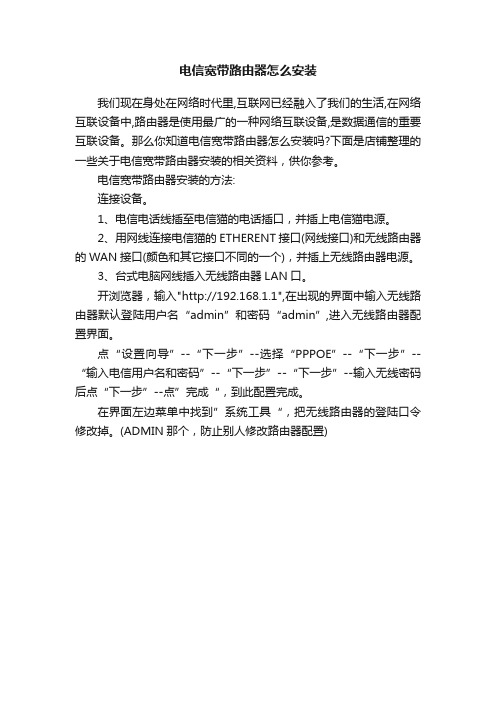
电信宽带路由器怎么安装
我们现在身处在网络时代里,互联网已经融入了我们的生活,在网络互联设备中,路由器是使用最广的一种网络互联设备,是数据通信的重要互联设备。
那么你知道电信宽带路由器怎么安装吗?下面是店铺整理的一些关于电信宽带路由器安装的相关资料,供你参考。
电信宽带路由器安装的方法:
连接设备。
1、电信电话线插至电信猫的电话插口,并插上电信猫电源。
2、用网线连接电信猫的ETHERENT接口(网线接口)和无线路由器的WAN接口(颜色和其它接口不同的一个),并插上无线路由器电源。
3、台式电脑网线插入无线路由器LAN口。
开浏览器,输入"http://192.168.1.1",在出现的界面中输入无线路由器默认登陆用户名“admin”和密码“admin”,进入无线路由器配置界面。
点“设置向导”--“下一步”--选择“PPPOE”--“下一步”--“输入电信用户名和密码”--“下一步”--“下一步”--输入无线密码后点“下一步”--点”完成“,到此配置完成。
在界面左边菜单中找到”系统工具“,把无线路由器的登陆口令修改掉。
(ADMIN那个,防止别人修改路由器配置)。
电信宽带基础知识、安装及日常维护

电信宽带基础知识及日常维护1.1 ADSL网络快车1.1.1 xDSL简介1.1.1.1 xDSL数字用户环路DSL(Digital Subscriber Loop)是一种不断发展的宽带接入技术,该技术是采用先进的数字编码技术和调制解调技术在常规的用户铜质双绞线上传送宽带信号。
目前已经比较成熟并且投入使用的的数字用户线方案有ADSL、HDSL、SDSL、VDSL和RADSL等。
所有这些DSL一般都统称为xDSL。
HDSL:High DSL,高速数字用户环路HDSL支持对称的T1/E1(1.544Mbps/2.048Mbps)传输,有效传输距离为3-4公里,且需要两至四对铜质双绞线。
VDSL:Very High DSL,甚高数字用户环流VDSL技术是xDSL技术中最快的一种,在一对铜质双绞线上,上行数据的速率为13到52Mbps,下行数据的速率为6到13 Mbps。
1. 1 ADSL网络快车1.1.2 什么是ADSL①ADSL(Asymmetrical Digital Subscriber Loop)非对称数字用户环路。
作为一种传输层的技术,充分利用现有的普通线(铜线)资源,在一对双绞线上提供上行最大1Mbps、下行最大8Mbps的带宽,实现了真正意义上的宽带接入。
②下行通道速率为512Kbps—8Mbps,用于用户下载信息;上传通道速率为16Kbps—1Mbps,用于用户上传信息;③传输距离(指用户端ADSL Modem至局端DSLAM设备之间的线路长度)可达3KM—5KM。
④对于普通用户,一般以下行为主,上行数据量较小,非常适合使用ADSL。
1. 1 ADSL网络快车1.1.3 ADSL原理①传统的系统使用的是普通线(铜线)的低频部分(4kHz以下频段),而ADSL采用DMT(离散多音频)技术,将原先线路0Hz到1.1MHz频段划分成256个频宽为4.3kHz的子频带。
其中,4kHz以下频段仍用于传送业务,20kHz到138kHz的频段用来传送上行信号,138kHz到1.1MHz的频段用来传送下行信号。
电信宽带办理流程

电信宽带办理流程一、选择宽带套餐。
在办理电信宽带之前,首先需要选择适合自己需求的宽带套餐。
电信宽带通常有不同的速度和价格可供选择,用户可以根据自己的上网需求和经济条件进行选择。
二、线上或线下办理。
电信宽带的办理方式有线上和线下两种。
线上办理可以通过电信官方网站或者手机APP进行申请,填写相关信息并选择套餐后进行支付即可。
线下办理则需要前往电信营业厅,凭借有效身份证件办理相关手续。
三、提交资料。
无论是线上还是线下办理,用户都需要提交个人有效身份证明文件,如身份证、户口本等。
此外,如果是租房用户,还需要提供房屋租赁合同等相关资料。
四、等待审核。
提交资料后,用户需要等待电信工作人员进行审核。
一般情况下,审核时间不会太长,用户可以通过电话或者短信等方式了解审核进度。
五、安装调试。
审核通过后,电信工作人员会与用户联系,安排宽带安装调试时间。
用户需要确保在预约的时间地点等待工作人员到来,配合完成相关安装调试工作。
六、签订合同。
在安装调试完成后,用户需要与电信签订相关合同。
合同中包含了宽带的具体使用条款、费用等内容,用户需要仔细阅读并签字确认。
七、缴纳费用。
根据签订的合同,用户需要按时缴纳宽带费用。
可以选择支付宝、微信、银行转账等方式进行缴费。
八、上网使用。
完成上述步骤后,用户就可以正常使用电信宽带上网了。
可以连接路由器,设置无线网络,享受高速稳定的上网体验。
总结。
电信宽带办理流程并不复杂,只要按照以上步骤依次进行,就可以顺利办理好宽带业务。
在办理过程中,用户需要注意保管好个人身份证明文件,确保资料的真实性和完整性,以免影响办理进度。
同时,在使用宽带的过程中,也需要遵守相关使用规定,合理使用网络资源,共同营造良好的网络环境。
希望以上内容能够帮助到有需要的用户,祝大家办理顺利,上网愉快!。
电信宽带安装流程
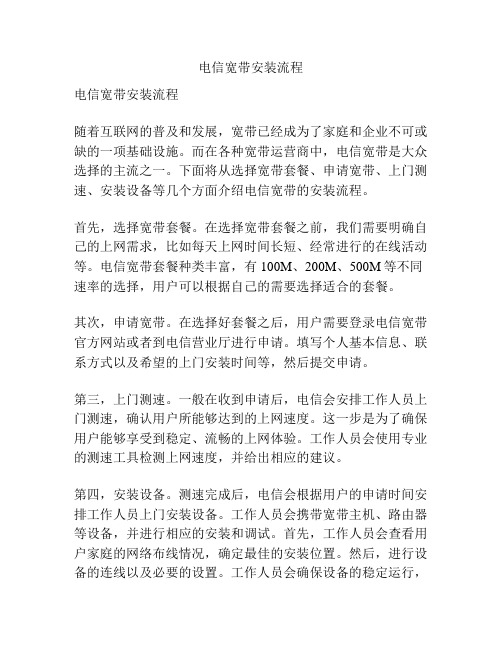
电信宽带安装流程电信宽带安装流程随着互联网的普及和发展,宽带已经成为了家庭和企业不可或缺的一项基础设施。
而在各种宽带运营商中,电信宽带是大众选择的主流之一。
下面将从选择宽带套餐、申请宽带、上门测速、安装设备等几个方面介绍电信宽带的安装流程。
首先,选择宽带套餐。
在选择宽带套餐之前,我们需要明确自己的上网需求,比如每天上网时间长短、经常进行的在线活动等。
电信宽带套餐种类丰富,有100M、200M、500M等不同速率的选择,用户可以根据自己的需要选择适合的套餐。
其次,申请宽带。
在选择好套餐之后,用户需要登录电信宽带官方网站或者到电信营业厅进行申请。
填写个人基本信息、联系方式以及希望的上门安装时间等,然后提交申请。
第三,上门测速。
一般在收到申请后,电信会安排工作人员上门测速,确认用户所能够达到的上网速度。
这一步是为了确保用户能够享受到稳定、流畅的上网体验。
工作人员会使用专业的测速工具检测上网速度,并给出相应的建议。
第四,安装设备。
测速完成后,电信会根据用户的申请时间安排工作人员上门安装设备。
工作人员会携带宽带主机、路由器等设备,并进行相应的安装和调试。
首先,工作人员会查看用户家庭的网络布线情况,确定最佳的安装位置。
然后,进行设备的连线以及必要的设置。
工作人员会确保设备的稳定运行,确保用户可以正常上网。
最后,验收安装。
在安装工作完成之后,工作人员会和用户进行宽带验收。
工作人员会向用户演示如何连接并使用宽带,以及如何进行简单的故障排除。
用户需要确认网络是否畅通以及各项服务是否满足自己的需求。
如果发现问题或者不满意,可以及时与工作人员进行沟通和解决。
总之,电信宽带安装流程包括选择宽带套餐、申请宽带、上门测速、安装设备以及验收安装几个主要步骤。
通过以上步骤,用户可以成功获得电信宽带,并享受到稳定、高速的上网体验。
同时,在整个过程中,如果遇到问题或者需求变化,也可以随时与电信客服进行沟通和解决。
办理宽带需要准备什么
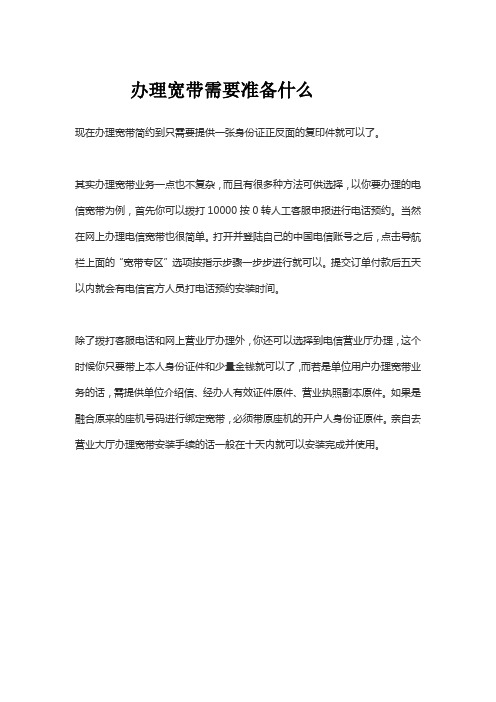
办理宽带需要准备什么
现在办理宽带简约到只需要提供一张身份证正反面的复印件就可以了。
其实办理宽带业务一点也不复杂,而且有很多种方法可供选择,以你要办理的电信宽带为例,首先你可以拨打10000按0转人工客服申报进行电话预约。
当然在网上办理电信宽带也很简单。
打开并登陆自己的中国电信账号之后,点击导航栏上面的“宽带专区”选项按指示步骤一步步进行就可以。
提交订单付款后五天以内就会有电信官方人员打电话预约安装时间。
除了拨打客服电话和网上营业厅办理外,你还可以选择到电信营业厅办理,这个时候你只要带上本人身份证件和少量金钱就可以了,而若是单位用户办理宽带业务的话,需提供单位介绍信、经办人有效证件原件、营业执照副本原件。
如果是融合原来的座机号码进行绑定宽带,必须带原座机的开户人身份证原件。
亲自去营业大厅办理宽带安装手续的话一般在十天内就可以安装完成并使用。
2012年中国电信天翼宽带客户端安装说明书

2012年中国电信天翼宽带客户端安装说明书天翼宽带客户端介绍安装说明界面简介客户端设置网络接入功能基础应用功能扩展应用功能关于天翼宽带客户端介绍“天翼宽带客户端”是中国电信为用户提供的宽带接入和应用集成软件,可对中国电信天翼宽带WiFi、天翼宽带3G以及有线宽带网络进行接入,为用户提供“无处不在”的网络接入能力,并通过集成简便实用的多种应用带给用户“无所不能”的应用感知。
说明:1. 您需要连接天翼宽带(WiFi)网络时,请确认您使用了带有WiFi功能无线网卡的计算机。
2. 该版本客户端仅支持Windows XP、Windows Vista、Windows 7的中文简繁体、英文操作系统。
3. 天翼宽带(1X)针对CDMA 1X网络,天翼宽带(3G)针对EV-DO RevA网络。
4. 为确保无线接入业务正常使用,请在使用天翼宽带无线接入业务时尽量拔掉有线网线。
5. 中国电信天翼宽带(WiFi)的SSID为ChinaNet,家庭无线(WiFi)的SSID以ChinaNet开头。
SSID(Service Set Identifier)是WiFi无线网络的名称,区分大小写。
6. 中国电信通行证是中国电信为用户提供的业务统一登录帐号,手机号或固话号码就是通行证帐号。
使用中国电信通行证可畅行中国电信提供的众多互联网服务(如:天翼社区、189邮箱、天翼Live、爱音乐、爱冲印等),在众多个性化产品中直接登录使用,免去了重复注册,重复登录的步骤,并能充分享受为您量身定制的各种个性化服务。
返回目录天翼宽带客户端安装说明1.启动安装:双击安装程序,直接进入天翼宽带客户端准备安装界面。
2.进入版本语言选择安装界面:从下拉选项中选择合适的版本语言,并点击【下一步】按钮,即可完成版本语言选择。
3.进入许可协议界面:选择“我已经阅读协议,并接受以上协议的所有条款”,点击【下一步】进入安装路径选择。
4.选择安装位置界面:选择天翼宽带客户端的安装目录,可通过点击【浏览】自行更改安装路径,点击【下一步】进入安装。
电信宽带 宽带安装方法
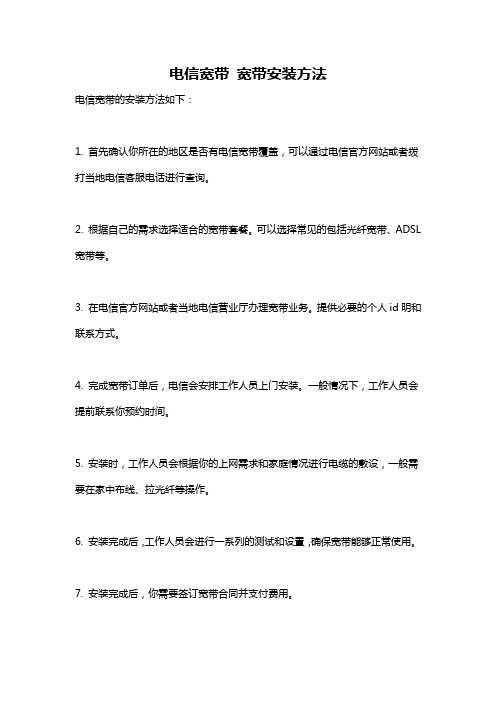
电信宽带宽带安装方法
电信宽带的安装方法如下:
1. 首先确认你所在的地区是否有电信宽带覆盖,可以通过电信官方网站或者拨打当地电信客服电话进行查询。
2. 根据自己的需求选择适合的宽带套餐。
可以选择常见的包括光纤宽带、ADSL 宽带等。
3. 在电信官方网站或者当地电信营业厅办理宽带业务。
提供必要的个人id明和联系方式。
4. 完成宽带订单后,电信会安排工作人员上门安装。
一般情况下,工作人员会提前联系你预约时间。
5. 安装时,工作人员会根据你的上网需求和家庭情况进行电缆的敷设,一般需要在家中布线、拉光纤等操作。
6. 安装完成后,工作人员会进行一系列的测试和设置,确保宽带能够正常使用。
7. 安装完成后,你需要签订宽带合同并支付费用。
8. 在安装完成后,你可以连接路由器或者直接使用宽带线缆接入互联网。
需要注意的是,安装过程中可能会有一些特殊情况,比如家中已有布线、光纤没有覆盖等,这些情况下可能需要额外的操作或者改变安装方式。
最好是与电信客服沟通,根据具体情况来安排宽带的安装方法。
- 1、下载文档前请自行甄别文档内容的完整性,平台不提供额外的编辑、内容补充、找答案等附加服务。
- 2、"仅部分预览"的文档,不可在线预览部分如存在完整性等问题,可反馈申请退款(可完整预览的文档不适用该条件!)。
- 3、如文档侵犯您的权益,请联系客服反馈,我们会尽快为您处理(人工客服工作时间:9:00-18:30)。
目录第一章ADSL宽带安装三步曲1第一步、如何正确安装分离器2第二步、如何安装ADSL宽带猫3第三步、如何安装天翼LIVE软件第二章常见故障处理方法1、无法连接上网错误代码678(619)错误代码691(用户名密码错误或端口绑定错)错误代码769/797(网卡没有正确安装或者网卡被禁用)错误代码720(常见于XP系统)错误代码734错误代码680(窄带上网)错误代码718提示――本地连接受限制或无连接提示――网络电缆被拔出(网络电缆没有插好)2、连接成功后应用受影响现象:掉线现象:网页打不开现象:网速慢现象:点播影片时画面或声音不流畅,频繁缓冲第三章几个常用操作方法1、XP系统中使用“系统还原”功能2、正确设置DNS(域名解析服务)3、上网后检查网络连接情况的方法4、测速方法宽带产品简介感谢您使用中国电信的宽带业务,我们将以光的速度、海的容量,带您进入奇妙无比的网络世界。
目前,您可以通过四种方式接入中国电信的宽带网络,即:ADSL网络快车、LAN宽带、无线3G及WLAN天翼通。
ADSL网络快车是目前国内最流行的宽带接入方式,它只需要一根电话线,就可以向您提供比窄带拨号快几十倍的网络传输速度,让您尽情享受网络学习、视频聊天、在线娱乐、电子购物等多种现代时尚的网络服务。
LAN宽带通适用于已有综合布线的住宅小区、商务写字楼等集团用户。
它采用光纤线路接入宽带网络,即常说的光纤到楼、网线到户,同样可使您在网络中尽情的遨游。
3G宽带高速率接入主要应用于3G手机及无线上网本,适合移动办公、差旅等移动办公人士,网络覆盖全,优点比较明显。
WLAN天翼通是一种短距离无线宽带接入技术,如果您想通过无线方式延伸您的宽带线路,或者您遇到家里已经装修完毕,无法布线的困扰等,WLAN天翼通就可以帮助您实现无线上网的梦想,它传输距离为100米左右,且最大功率仅为100mW,对人体无辐射伤害,是您宽带上网的好助手。
第一章ADSL宽带安装三步曲基本术语介绍:ADSL是“非对称数字用户线路”的英文缩写,是通过新的技术在普通电话线路里加入了高频宽带信号,具有传输距离远、安装方便等特点,因而成为目前社会上最为流行的宽带接入方式。
什么是MODEM?MODEM是将电脑数据信息转换为能够在电话线上传送的模拟信号(或反向转换)的装置。
什么是网线?网线是指一条用来连接电脑网卡与ADSL MODEM的8芯铜缆,正常线序为:橙白、橙、绿白、蓝、蓝白、绿、棕白、棕。
、什么是分离器?分离器是用来将线路中的电话语音信号和电脑数据信号分离的设备,避免两者互相干扰。
第一步、如何正确安装分离器正因为在电话线路里加入高频宽带信号,因此在打电话的时候会听到高频噪音,影响了通话质量。
因此电信公司在为您安装ADSL的时候会提供一种能够将高频信号和语音信号分隔开的装置,俗名叫“分离器”或“滤波器”。
右边这张图中象火柴盒摸样的东西就是“分离器”。
不同型号的分离器拥有不同的外形,但它们的功能是一样的,就是将语音信号和宽带信号分隔开来,使两种信号互不干扰。
分离器只有安置在正确的位置才能达到让您既能享受清晰的电话语音服务的同时也能享受高速上网的效果。
图1安装宽带前在线路上需要注意哪些方面:第一、电话线路要远离干扰源,例如冰箱、洗衣机等大功率家电。
第二、电话线不要和电源线走一条管线,两线间距不要小于10厘米。
第三、如果线路上有感应线圈必须拆除,选择抗干扰能力较强的双绞线和网络线作为通讯线路,。
第四、尽量在电信入户线的位置到每个房间单独布放独立的通讯线路即后面提到的总线式。
第五、更换老化的线路,祛除接头上的锈斑,预防线路受潮。
因为线路状况对ADSL的影响比较大,不合理的布线会引起上网速率偏低、频繁掉线,甚至无法上网的情况。
为了解决这些问题,这就需要正确安置分离器并适当的改造您家中的线路。
分离器的安装需要注意哪些方面:第一、分离器的LINE口应接进户线,之前不得加装分机。
否则需要给分机加分离器。
第二、分离器的三个口不能接错。
按照图2中分离器的接法来正确接线。
第三、分离器不能放在潮湿的地方,防止锈蚀产生故障。
第四、分离器要远离干扰源,例如大功率家电。
第五、家中的电话分机不要开启长途锁功能。
一般用户家中的布线方式大约可分为分线式和总线式。
分线式:从电信进户线到每个电话机都用1根电话线串联在一起。
总线式:从电信进户线上并联着数条电话线,每条电话线接到不同房间的电话机上。
我们根据两种布线方式分别画出正确放置分离器后的平面图(见图2、图3)。
以上两种改线方式中,分线式因在一条线路上存在多个抽头和并接多个分离器会对信号有一定影响,因此总线式要比分线式更加稳定,因此我们推荐您家在布放电话线路的时候尽量使用总线式。
错误的连接方式以上两图的错误点就是在分离器LINE口之前的线路上安装了电话机、传真机和拨号器,这些语音设备会干扰高频信号,导致宽带发生故障。
2第二步、如何安装ADSL宽带猫宽带猫就是ADSL接入的终端设备,它的功能就是将电话线路里的高频信号转换成电脑能够读懂的二进制代码(解调过程)。
或将电脑的二进制代码转换成高频率信号发送出去(调制过程)。
因此我们又称宽带猫为ADSL调制解调器。
安阳市自2003年后曾使用过中兴、UTSTARCOM、大亚、华为、TCL等型号的宽带猫。
每款猫的指示灯大同小异,我们以华为MT880的猫为例,讲讲猫前面板各个指示灯的含义。
华为MT880前面板共有5个指示灯,从左往右分别是电源灯、ADSL同步灯、网卡状态灯、网卡数据灯。
电源灯:代表宽带猫是否正常供电,熄灭表示没有电压。
ASDL同步灯:当宽带猫和电信局设备建立连接的时候会闪烁,当建立完毕后该灯稳定长亮(闪烁说明信号或线路有问题)。
ADSL数据灯:当连接到互联网后有上传和下载的数据时,该灯会不停闪烁,熄灭则表示无数据流。
网卡状态灯:当宽带猫和电脑里的网卡连接正常的时候,该灯常亮,否则熄灭。
当连接为100M时,该灯为橘黄色,当连接为10M时,该灯为绿色。
网卡数据灯:当电脑有数据需要和宽带猫之间进行传送,该灯闪烁,熄灭则表示无数据流。
宽带猫的后面板一般有电源接口,电源开关,复位孔,网线接口,电话线接口。
电源接口:接宽带猫的电源插头,切不可和不配套的电源插头混用,容易把猫烧坏。
电源开关:关闭和打开宽带猫的电源,不上网的时候要养成随手关闭电源的好习惯。
复位孔:当宽带猫不稳定或内部数据被篡改时可使宽带猫的数据恢复出厂值。
按着复位钮三秒钟左右。
网线接口:通过网线和电脑中的网卡接口联接。
电话线接口:插入从分离器的MODEM口接出来的电话线,接收来自电信宽带信号的接口。
实物连接图宽带猫使用须知:第一、宽带猫长时间使用后芯片会发热,要注意通风散热。
不能覆盖散热孔或放在潮湿的地方。
第二、不要把宽带猫放置在音响或手机等有电磁干扰的电器旁边,防止因干扰而掉线。
第三、当电压不稳定的时候,请使用UPS或稳压器,防止MODEM瞬间掉电引发故障。
第四、当有雷雨天气的时候,请将宽带猫后面的电源和电话线拔除,以防雷电把宽带猫击坏。
第五、若怀疑宽带猫发生故障,请勿自行拆卸,因立刻拨打10000号或工作人员手机号申告宽带故障。
第三步、如何安装使用天翼LIVE综合应用拔号软件天翼Live 客户端中国电信天翼Live产品是中国电信面向家庭和个人用户推出的集融合通信与互联网应用与内容服务于一体的综合信息服务产品。
它为中国电信宽带用户与手机用户提供文字、语音、视频等多媒体视听、沟通平台,它是中国电信互联星空业务、“我的e家”业务在用户桌面统一呈现、承载和使用的平台,同时也是扩展中国电信桌面营销、提供在线客户服务的渠道。
界面如图:天翼Live PC版客户端给用户提供的主要功能天翼Live PC版客户端主要包括网络接入、登录、e家通信、帐号关联、互联网应用和内容服务等主要功能:1、网络接入:提供中国电信有线宽带(LAN/ADSL)、无线宽带(WLAN)、无线宽带(1X)和无线宽带(EVDO)三种网络连接方式;(拔号客户端功能),找到与自己对应的宽带接入方式,双击图标,输入帐号和密码即可接入网络。
2、帐号关联:中国电信通行证可以使用联合认证方式同时登录天翼Live客户端后台和Windows Live 后台;其次,通过中国电信通行证登录客户端时,为有线宽带帐号的尊享e8或者尊享e9用户提供e家电话语音功能或短信功能;最后,对于非尊享e8和尊享e9用户来说,用户可选择自己的固话号码、手机号码、小灵通号码或者伪号码作为短信号码来使用SP方式短信功能;3、提供对联系人和联系人组进行管理的功能,包括添加/删除/编辑/阻止/过滤/保存/导入/过滤联系人及创建/删除/编辑联系人组等;4、e家通信:尊享e8和尊享e9用户具备e家电话语音和短信的功能,并可选择e家电话的语音同号、语音同振和顺振等补充功能,也可以选择短信捆绑功能,把发送到客户端的短信也发送到绑定的终端上;对于非尊享e8和尊享e9用户来说,用户具备SP短信功能,可以向中国电信网内用户收发短信;5、即时消息:提供基于中国电信通行证的Live Messenger即时通信功能;6、189邮箱:提供189邮箱的邮件检测功能,用户可以点击189邮箱按钮进入189邮箱页面;7、客户服务:用户可以通过客服机器人获得即时客服,此外,客户端还提供到天翼Live、MSN和网上营业厅的页面链接;8、互联网应用和内容服务:提供了爱音乐、高清、财经、百事通、汽车、安全和冲印等频道,用户可以通过这些频道尽情的进行网上冲浪并获得所需要的信息和服务;此外,还提供了天气预报功能。
第二章常见故障代码及处理方法1、无法连接上网错误代码678(619)检查步骤(1)检查宽带猫上的指示灯(正常为3个灯长亮)正常的话把电脑和猫关掉,间隔3分钟左右重开再连接试一下是否有防火墙或雅虎助手等软件,如有则建议卸载或退出防火墙及雅虎助手后测试(2)ADSL指示灯不正常信号灯不亮或者闪烁,首先确认装宽带的电话(如果装有电话)是否正常,电话正常检查连接线(连分离器的电话线)是否正常,可以将两头拔下来重新插一下,然后将宽带猫的电源关掉过两三分钟重启再看一下灯是否能稳定,如果试过还是不稳定,请拨打工作人员电话报修宽带故障。
(3)网卡灯不亮请将猫后面的网线两头重新插拔一下,如果还是不亮的话建议查一下网卡。
错误代码691(用户名密码错误或端口绑定错或欠费)691: 可以先自行核对用户名和密码,如不行可拨打10000更改密码或核对是否欠费。
错误代码769/797(网卡没有正确安装或者网卡被禁用)769:右击网上邻居打开属性,把本地连接双击启用就可以了,如果没有本地连接的话,则是网卡有问题,重装一下网卡驱动。
错误代码720(常见于XP系统)一般将系统重新启动,可拨多次即可。
